اگر مدتیست که با وردپرس کار می کنید حتما متوجه شده اید که این سیستم مدیریت محتوا، همواره در حال به روزرسانی بوده، و برنامه نویسان آن همواره در صدد برطرف کردن باگ ها، افزایش امکانات و افزایش امنیت آن هستند.
وردپرس خود به صورت خودکار بررسی می کند و هرگاه نسخه ی جدیدی از آن در دسترس باشد، همان طور که در تصویر زیر مشاهده می کنید، آن را در ابتدای صفحه ی مدیریتش نمایش می دهد. همچنین در برخی از موارد به روزرسانی وردپرس به صورت خودکار انجام می پذیرد.
اگرچه به روزرسانی وردپرس بسیار آسان است، اما از حساسیت بسیار بالایی برخوردار است و در صورت بروز خطایی هنگام به روزرسانی، ممکن است سایت دچار مشکل جدی شده و آسیب ببیند.
یکی از راه های جلوگیری از بروز این مشکل، به روز رسانی دستی وردپرس می باشد، به این معنا که شما با مراجعه به کنترل پنل سایت خود، فایل های تغییر یافته و به روزرسانی شده ی نسخه ی جدید وردپرس را با فایل های قدیمی آن در هاست خود جایگزین نمایید.
البته چه بخواهید سایت خود را به صورت دستی به روزرسانی کنید و چه از روشی که در این مطلب بیان می شود برای به روزرسانی وردپرس استفاده کنید، توصیه می کنیم که حتما از کل سایت خود یک نسخه ی پشتیبان کامل (برای Cpanel اینجا و برای دایرکت ادمین اینجا کلیک کنید) تهیه کنید، تا در صورت بروز مشکل، با آسیب های جبران ناپذیری رو به رو نشوید.
حال که نکات و راهنمایی های قبل از به روزرسانی وردپرس را بیان کردیم به آموزش به روزرسانی وردپرس می پردازیم.
آموزش به روزرسانی وردپرس:
هنگامی که الان وجود نسخه ی جدید از وردپرس برای به روزرسانی آن در بالای صفحه ی مدیریت وردپرس را مشاهده کردید، برای به روزرسانی روی “لطفا به روز کنید” کلیک کنید.
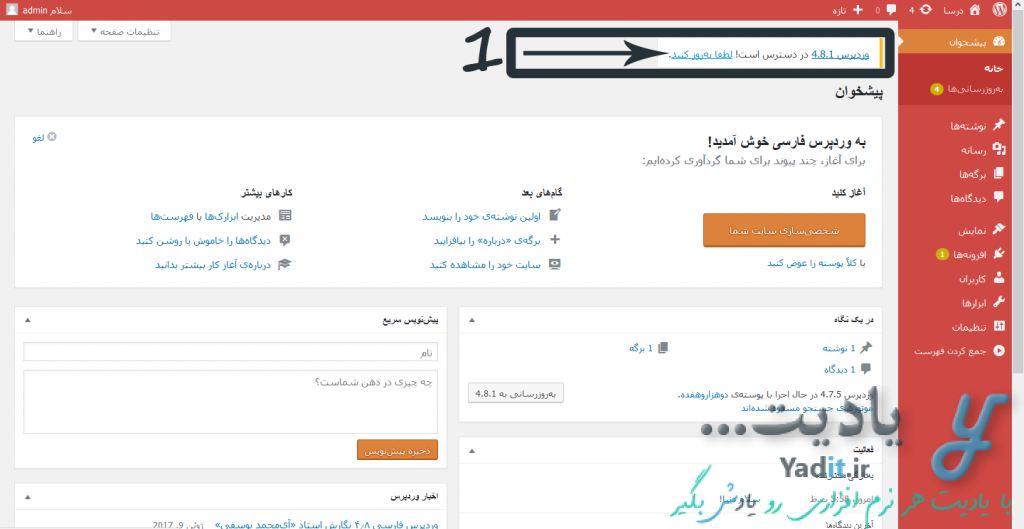
در صفحه ی باز شده از قسمت “نگارش جدید وردپرس برای به روزرسانی آماده است” روی گزینه ی “اکنون به روزرسانی کن” کلیک کنید.
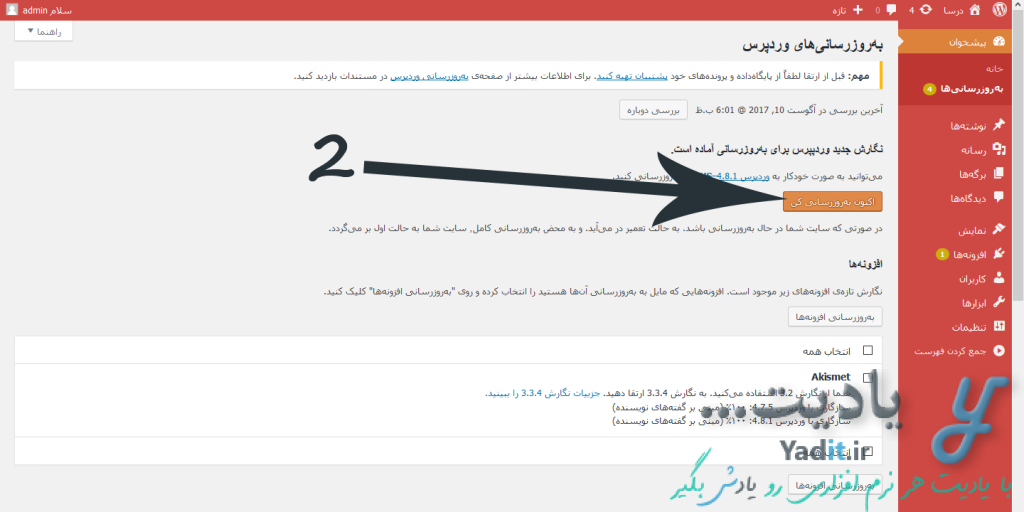
پس از آن فرآیند دانلود و به روزرسانی وردپرس آغاز خواهد شد.
در حین انجام به روزرسانی اکیدا توصیه می کنیم که از صفحه خارج نشوید و آن را نبندید زیرا ممکن است سایت شما آسیب ببیند و به درستی کار نکند.
پس از پایان به روزرسانی با صفحه ی زیر رو به رو خواهید شد. اگر وردپرس شما فارسی باشد، ترجمه های آن نیز به روز می شود.
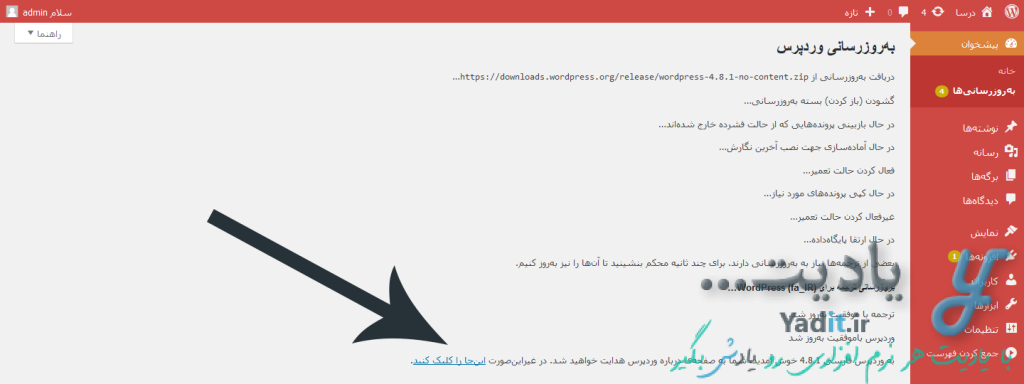
با نمایش این صفحه، سایت شما به درستی به روز شده و با کلیک روی “این جا را کلیک کنید” می توانید از تغییرات وردپرس جدید بیشتر بدانید.
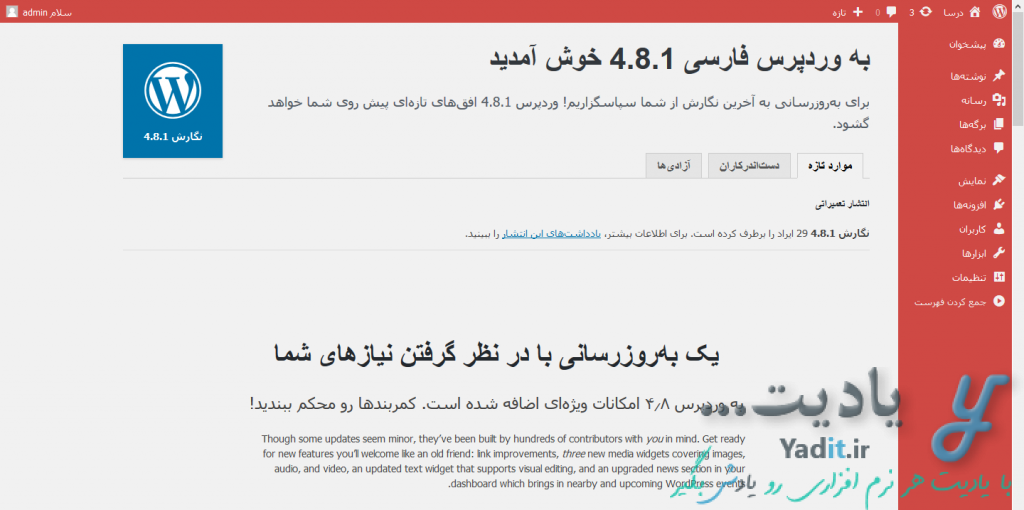
به عنوان تست نیز می توانید یک بار وارد سایت خود شوید تا از کارکرد درست آن اطمینان حاصل نمایید.
برای یادگیری چگونگی به روزرسانی افزونه های وردپرس اینجا کلیک کنید…








































